Win7系统应该如何使用打印机来扫描文件
摘要:很多人都知道打印机的辐射很大而且又很麻烦用起来的话,所以很多人的电脑都不爱跟打印机连在一起。Win7应该如何使用打印机来扫描文件,这个问题对...
很多人都知道打印机的辐射很大而且又很麻烦用起来的话,所以很多人的电脑都不爱跟打印机连在一起。Win7应该如何使用打印机来扫描文件,这个问题对于好多人来说确实是一个实实在在存在的问题,今天我们小编来跟大家一起分享如何用Win7系统电脑扫描文件。
1.首先,需要确认自己的Win7旗舰版电脑中已经安装了打印机,或者说是局域网中共享的有打印机的程序。如果大家不确认的话,不妨直接单击win7旗舰版电脑的开始菜单,然后选中菜单中的设备和打印机选项。
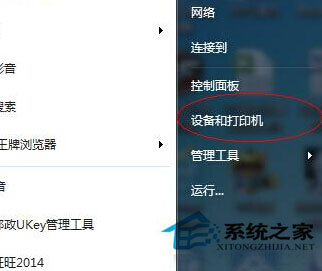
2.之后就会弹出来一个新的窗口,如下图中所示,如果Win7旗舰版电脑中安装的有打印机的程序的话,这个窗口中就会显示出来,安装好的打印机的图标会有一个绿色勾勾的标志。
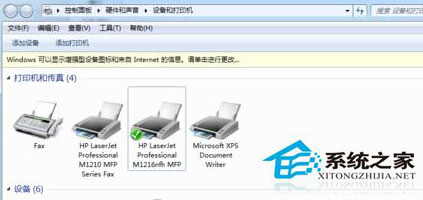
3.直接右键点击这个打印机图标,然后选择下滑菜单中的开始扫描,之后,会弹出一个新的窗口,把需要扫描的文件放到复印机的玻璃板上面,点击扫描键,这样就会扫描出电子文件图片了。
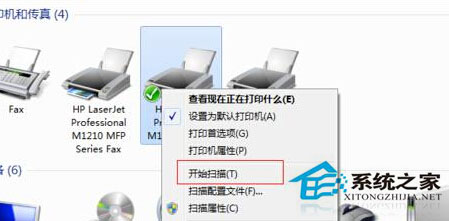

以上就是我们小编给大家介绍的如何用Win7系统电脑来扫描文件的解决办法,如果有需要的可以进入我们系统之家查看更多关于Win7的问题。
【Win7系统应该如何使用打印机来扫描文件】相关文章:
★ win7系统如何设置wifi热点?WlanRouter软件使用教程(适用于初学者+视频教程)
★ 如何解决Win8.1系统蓝屏出现错误代码0x0000013a的方法
★ Win10如何使用Windows Defender Offline来查找并删除恶意软件
★ win7系统chkdsk工具怎么打开?win7系统chkdsk工具打开方法
